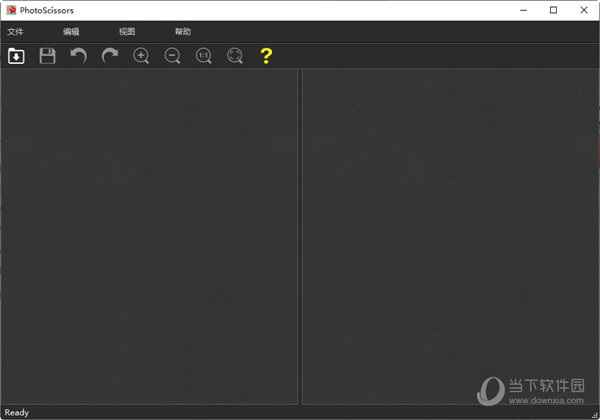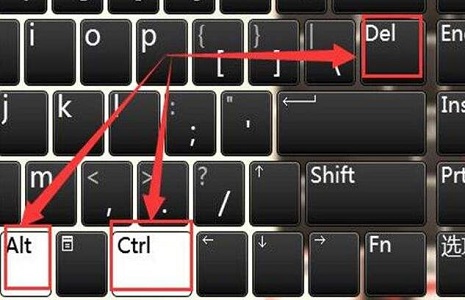win10硬盘分区格式化失败怎么办?win10硬盘无法格式化解决方法下载
有时需要格式化硬盘才能重新分区,但有Win10用户碰到了,硬盘无法被格式化的情况,弹出警告提示,对此我们有什么方法可以解决下吗?本期,知识兔小编就为各位准备了Win10硬盘分区无法格式化的解决方法。
win10格式化磁盘不成功
1、右键“此电脑”,知识兔选择“管理”选项,如图所示:
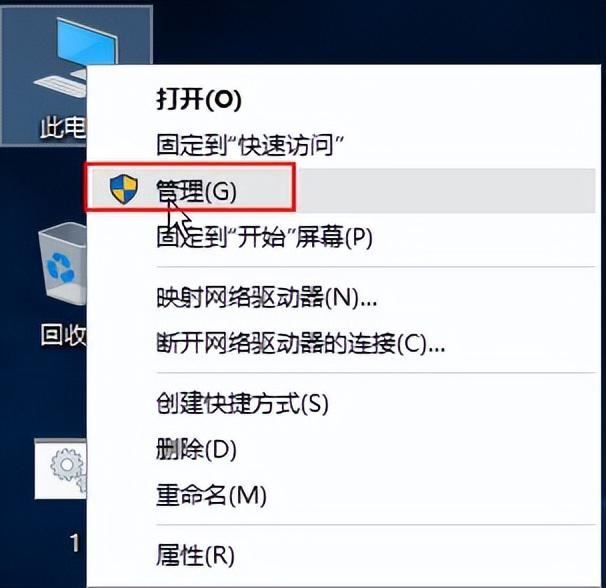
2、点一下储存的“磁盘管理”选项,寻找没法格式变的磁盘右键选择删除卷,如图所示:
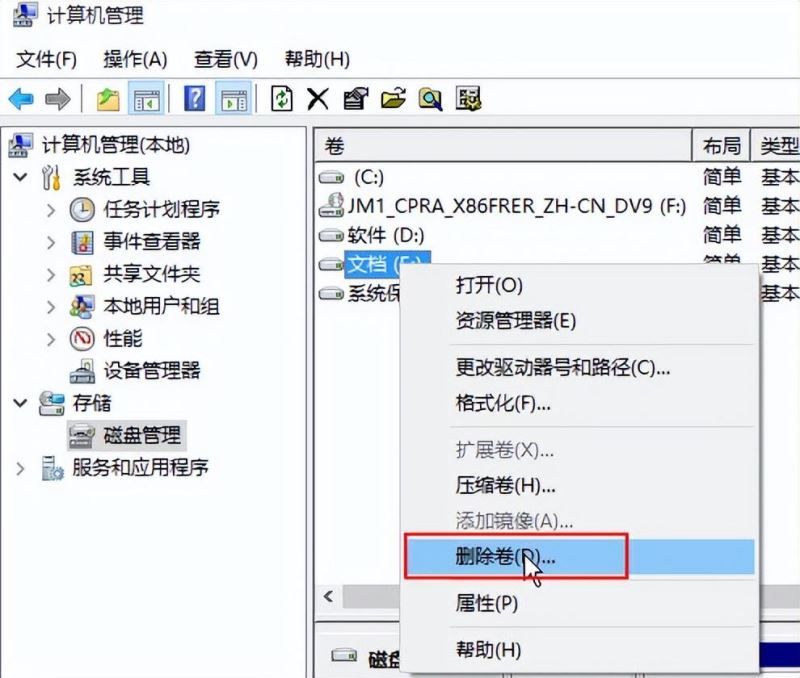
3、点一下“是”按键,如图所示:
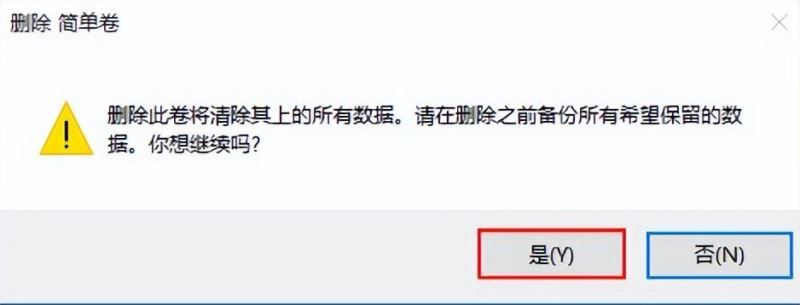
4、右键选择新建简易卷,如图所示:
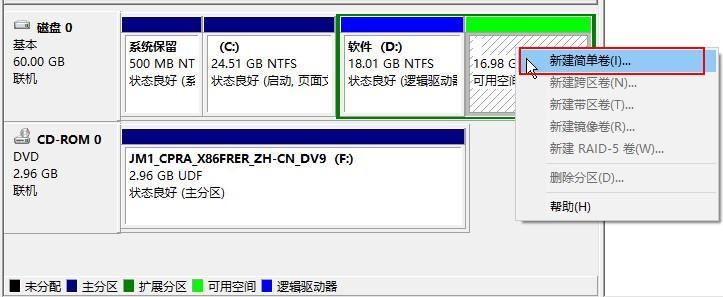
5、依照提醒都选择“下一步”,设置进行就能看到新建的磁盘,如图所示:
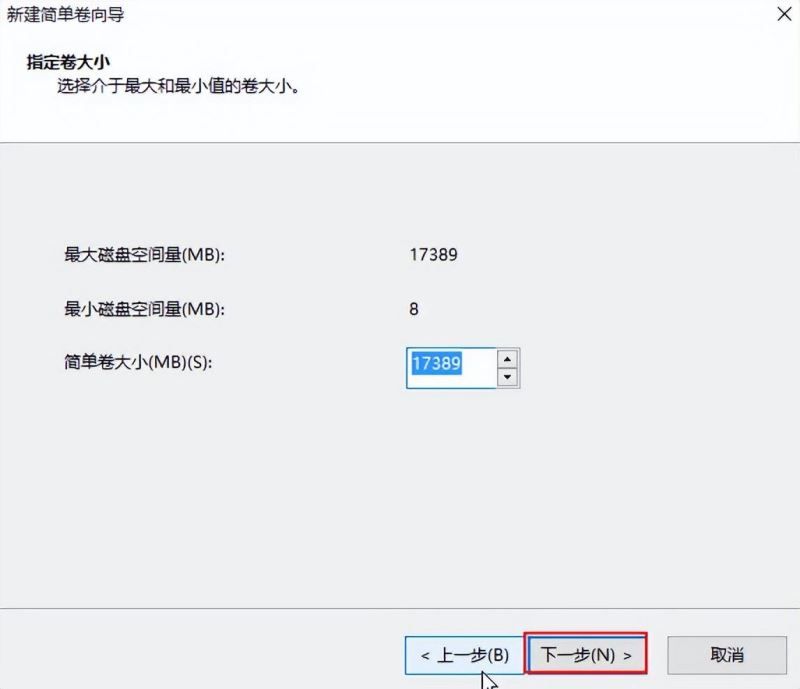
以上所述,就是关于解决Win10硬盘格式化失败的方法,希望对大家能有帮助,了解更多教程请继续关注知识兔。
下载仅供下载体验和测试学习,不得商用和正当使用。

![PICS3D 2020破解版[免加密]_Crosslight PICS3D 2020(含破解补丁)](/d/p156/2-220420222641552.jpg)